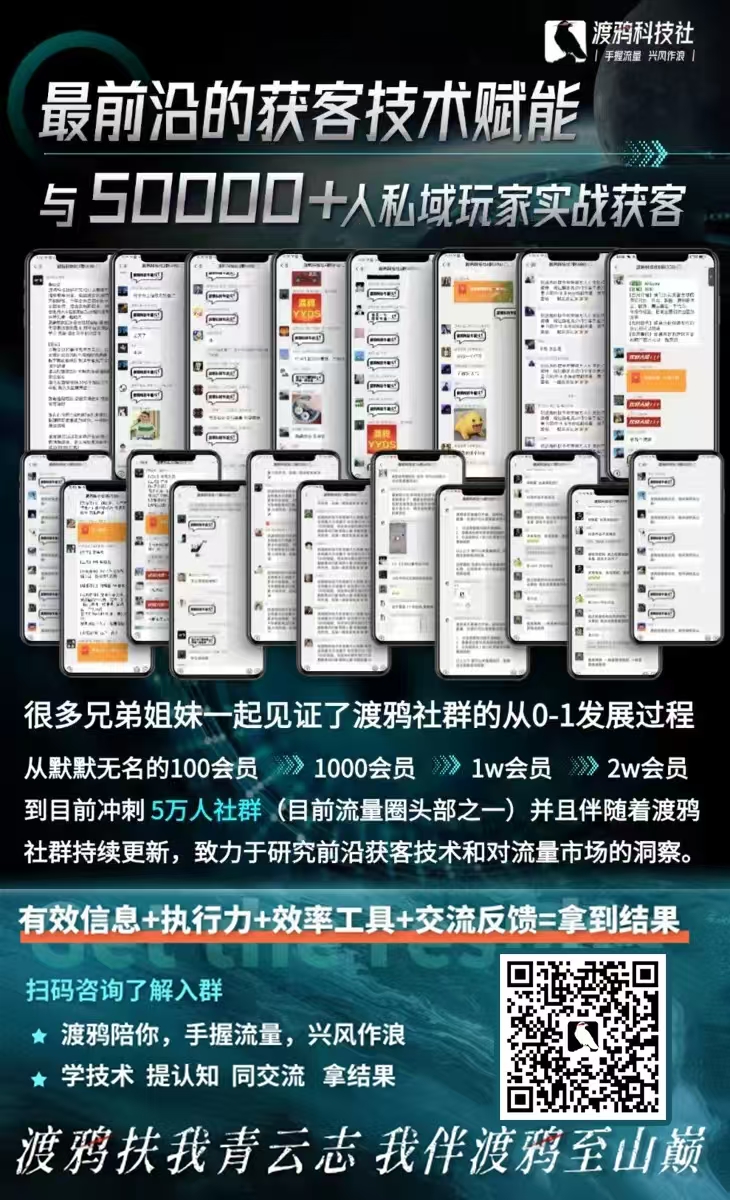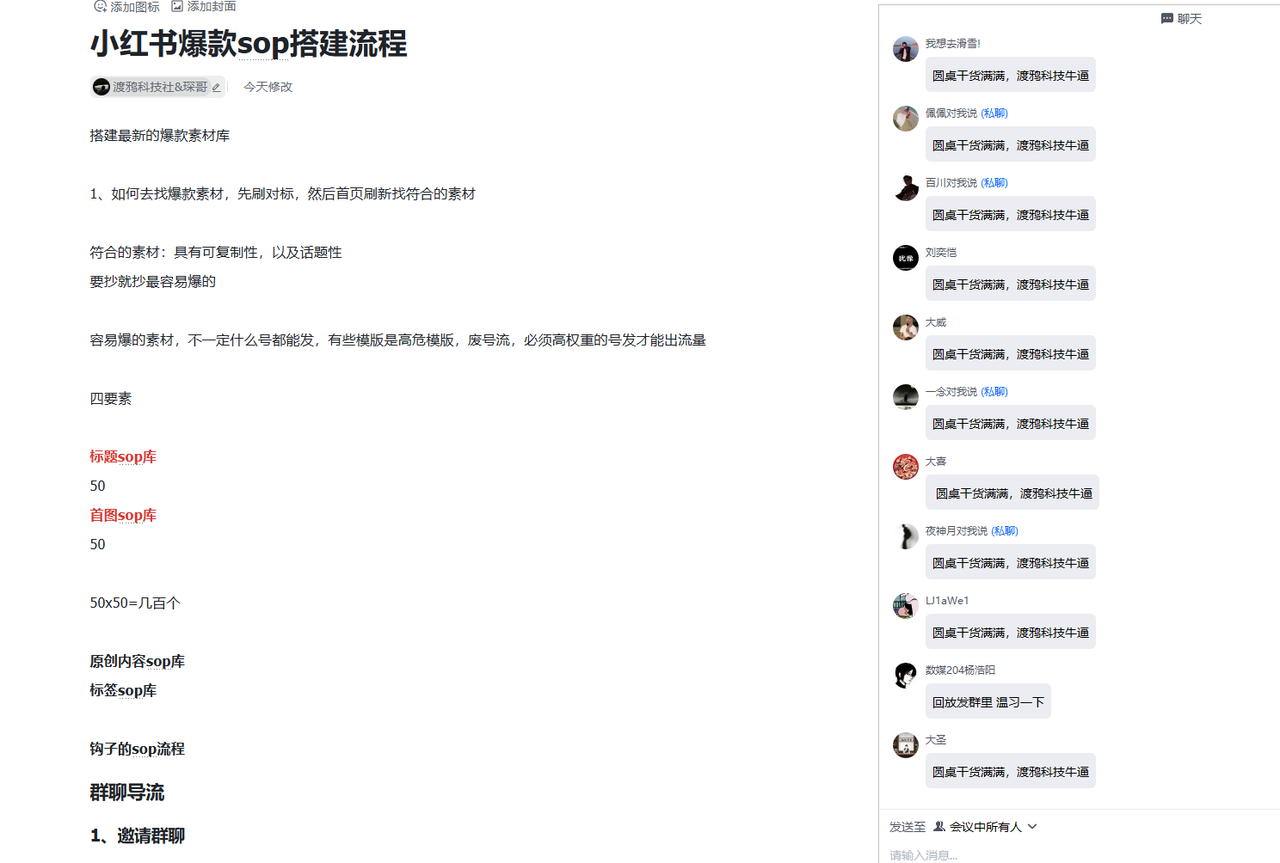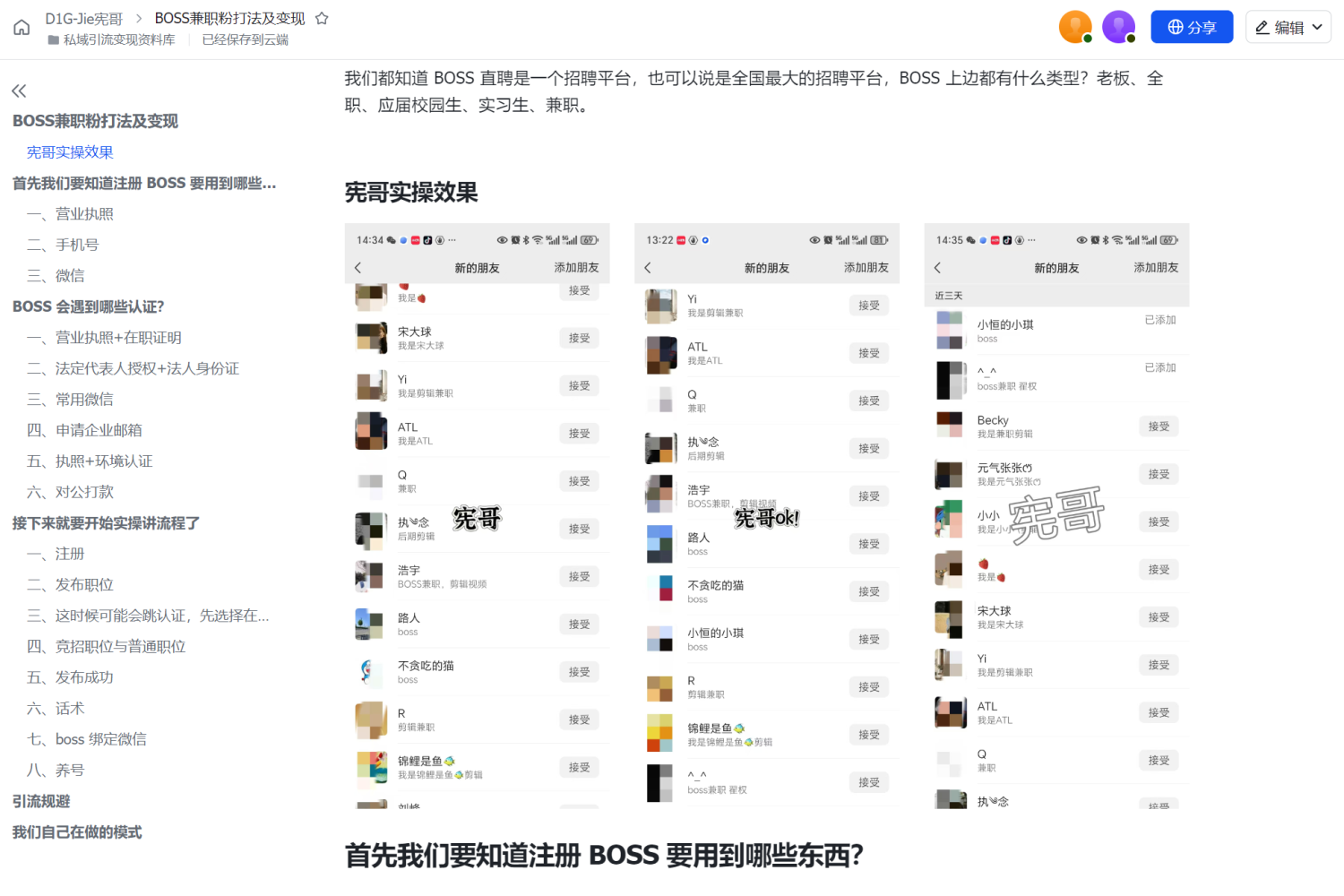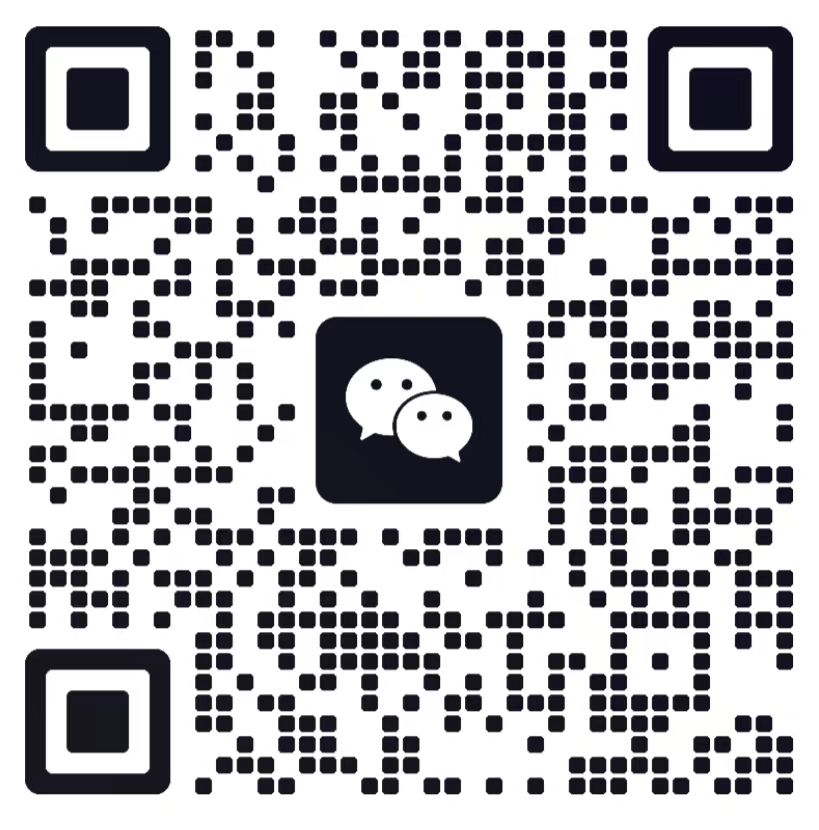案例是我自己的,方法来自网络。 我与大家分享。
最近网盘风波迫使我卸载快盘重做,却遇到了问题。 快盘卸载后无法删除klive文件夹。
提示其中一个名为kuaipanshellext64.dll的文件已在另一个程序中打开。 请先关闭该程序。
但它是哪个程序呢? 已经卸载了?
解决方法如下:
1. 右键单击 Windows 图标并选择命令提示符(管理员)。 当然,当提示用户帐户控制时,选择“是”。
2. 输入命令tasklist /m>D:listdll.txt,然后按Enter。 这时,D盘根目录下就会有一个文本文件listdll.txt。 此文本列出了当前正在运行的程序。 dll 文件称为
3、打开文档,使用Ctrl+F,搜索kuaipanshellext64.dll文件,很快发现运行的进程是explorer.exe
4. 右键单击 Windows 图标并选择任务管理器。
5、找到对应的进程explore,在Windows 10中显示为“windows资源管理器”,右键结束任务
6.如果是其他程序的dll,可以正常删除。 然而,这个程序是一个资源管理器。 关闭后,窗口和任务栏将消失。 要删除它,您需要使用命令提示符。
例如我的在D:Klive
Alt+Tab,转到刚刚打开的命令提示符
输入命令“d:Enter”、“cd space kilve Enter”
输入删除命令“del space kuaipanshellext64.dll并按回车”
此文件已被删除。 让我们重新打开windows界面。
Alt+Tab 转到任务管理器并选择“文件”下的“运行新任务”
输入资源管理器,单击“确定”重新打开Windows资源管理器
打开Klive,发现kuaipanshellext64.dll已经成功删除。 关闭命令提示符后,您可以按照通常的方式删除Klive文件夹。
另外,如果发现占用dll文件的进程是svhost.exe文件/进程,那么系统中通常最多有7、8个进程。 哪个svhost.exe进程占用了这个dll文件? 这可以通过在命令提示符下键入 tasklist /svc 来完成。 当然,您也可以将其输出为文本文件tasklist /svc>E:listsvc.txt。 此时,listsvc.txt文件中的svhost.exe将遵循显示的每个进程的PID号。 这时可以根据PID号专门结束进程,达到删除dll文件的目的。
另请注意,命令和控制符号的符号均为半角字符。 只需切换到英文输入法即可。
最后感谢网络大师的智慧。
最近网盘风波迫使我卸载快盘重做,却遇到了问题。 快盘卸载后无法删除klive文件夹。
提示其中一个名为kuaipanshellext64.dll的文件已在另一个程序中打开。 请先关闭该程序。
但它是哪个程序呢? 已经卸载了?
解决方法如下:
1. 右键单击 Windows 图标并选择命令提示符(管理员)。 当然,当提示用户帐户控制时,选择“是”。
2. 输入命令tasklist /m>D:listdll.txt,然后按Enter。 这时,D盘根目录下就会有一个文本文件listdll.txt。 此文本列出了当前正在运行的程序。 dll 文件称为
3、打开文档,使用Ctrl+F,搜索kuaipanshellext64.dll文件,很快发现运行的进程是explorer.exe
4. 右键单击 Windows 图标并选择任务管理器。
5、找到对应的进程explore,在Windows 10中显示为“windows资源管理器”,右键结束任务
6.如果是其他程序的dll,可以正常删除。 然而,这个程序是一个资源管理器。 关闭后,窗口和任务栏将消失。 要删除它,您需要使用命令提示符。
例如我的在D:Klive
Alt+Tab,转到刚刚打开的命令提示符
输入命令“d:Enter”、“cd space kilve Enter”
输入删除命令“del space kuaipanshellext64.dll并按回车”
此文件已被删除。 让我们重新打开windows界面。
Alt+Tab 转到任务管理器并选择“文件”下的“运行新任务”
输入资源管理器,单击“确定”重新打开Windows资源管理器
打开Klive,发现kuaipanshellext64.dll已经成功删除。 关闭命令提示符后,您可以按照通常的方式删除Klive文件夹。
另外,如果发现占用dll文件的进程是svhost.exe文件/进程,那么系统中通常最多有7、8个进程。 哪个svhost.exe进程占用了这个dll文件? 这可以通过在命令提示符下键入 tasklist /svc 来完成。 当然,您也可以将其输出为文本文件tasklist /svc>E:listsvc.txt。 此时,listsvc.txt文件中的svhost.exe将遵循显示的每个进程的PID号。 这时可以根据PID号专门结束进程,达到删除dll文件的目的。
另请注意,命令和控制符号的符号均为半角字符。 只需切换到英文输入法即可。
最后感谢网络大师的智慧。
>>> 欢迎加入【渡鸦科技社-全网最大万人引流截流技术社群】一个只学习引流搞钱的实战圈子!
提示:如发现链接失效,请联系我们,我们会第一时间更新补档。
宗旨:让大家以最低的价格学习网赚网创界 所有高价收费项目资源 加入会员最划算。






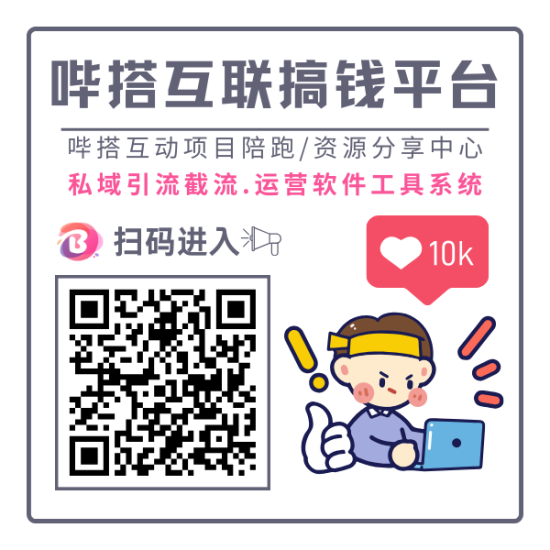





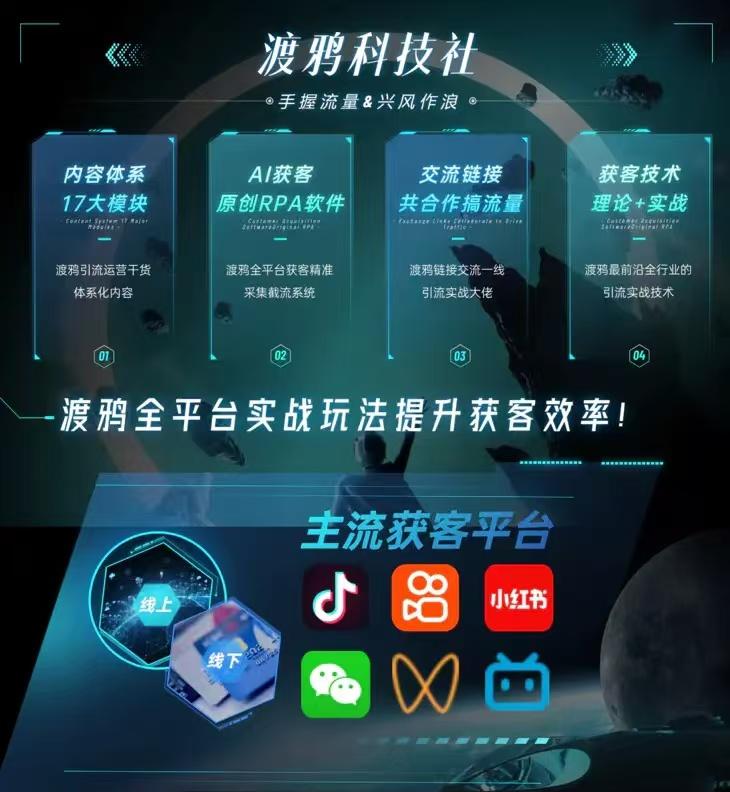








 会员专属
会员专属